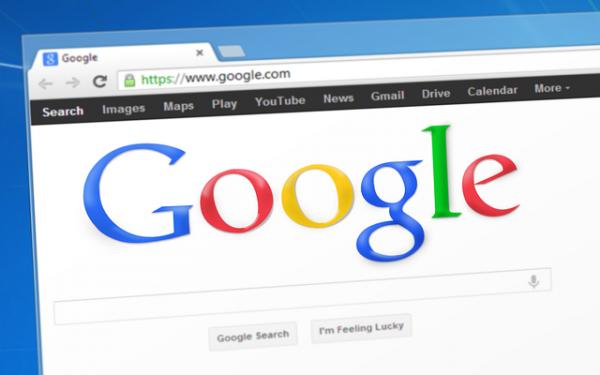
Die meisten Webseiten haben Werbung, um Einkommen zu haben und oft ist diese Werbung sehr aggressiv und nervig. Wenn Sie ein Nutzer von Google Chrome sind und Werbung blockieren möchten, haben Sie das perfekte Lernprogramm gefunden, um das zu installieren, was Sie benötigen. Im nächsten Beitrag werden Sie einige Tools sehen, mit denen Sie visuelle Werbung aus Google Chrome einfach entfernen können.
- Adblock
- Webmail Ad-Blocker
- AdThwart
- Google Mail-Anzeigen ausblenden
- Blockiere den Sound der Werbung
Adblock
Adblock ist das am meisten von Internetnutzern verwendete Tool und hat eine sehr gute Bewertung, seine Hauptmerkmale sind:
- Es sammelt keine Informationen
- Optimieren Sie die Geschwindigkeit, um den Vorteil zu nutzen, die minimal mögliche Zeit beim Betreten der Bahnen zu verlieren.
- Eine intuitive Verwaltung von Blacklists, wenn Sie Strg + Umschalt + K auf einer Seite mit Werbung drücken, um sie zu blockieren.
- Sie haben die Möglichkeit, Webseiten in eine Liste von autorisierten Seiten aufzunehmen und somit die Werbung sehen zu können.
Wenn Sie erfahren möchten, wie Sie es installieren, lesen Sie unbedingt, wie Sie Google Chrome-Werbung mit Adblock blockieren können .
Webmail Ad-Blocker
Dieses Tool hat folgende Hauptfunktionen:
- Eliminieren Sie die Werbung für E-Mails wie Gmail, Hotmail und Yahoo Mail.
- Außerdem wird der aktuelle Tag im Kalender hervorgehoben
- Entfernen Sie die lästige Optionsleiste
- Es ändert auch die Farben der E-Mails, zum Beispiel, wenn Sie eine E-Mail nicht gesehen haben und Sie die Maus darüber bewegen, wird es mit grüner Farbe markiert.
Wenn Sie dieses Tool zu Ihrem Google Chrome-Browser hinzufügen möchten, müssen Sie nur auf den Chrome Web Store zugreifen .
AdThwart
Die Hauptmerkmale von AdThwart sind:
- AdThwart sammelt keine Informationen
- Adblock plus Listen (schwarze Liste ähnlich wie Firefox)
- Möglichkeit, eine Werbung manuell zu blockieren.
- Button in der Bar nativ vorhanden.
Wenn Sie wissen möchten, wie Sie es installieren, lesen Sie diesen Artikel in aComo, um zu erfahren, wie Google Chrome-Werbung mit AdThwart blockiert werden kann
Google Mail-Anzeigen ausblenden
Die Hauptfunktionen von Hide Gmail-Anzeigen sind:
- Unter anderem wird die Werbung ausgeblendet, die auf der rechten Seite des Bildschirms in Google Mail angezeigt wird. Die nützlichen Links werden jedoch beibehalten, wenn sie an den Anfang der Nachrichten verschoben werden, sodass die Nachrichten über die Breite angezeigt werden des Bildschirms.
- Es blendet auch die zwei Zeilen aus, die am unteren Rand der Seite unbrauchbar sind (die Tipps und der Link zu Google Home).
- Eine andere Sache, die Sie mögen, ist, dass es den Bereich zum Schreiben von Text von E-Mails reduziert, so dass es der alten Version von Google Mail ähnelt.
- Verstecken Sie die Schaltfläche, um Freunde einzuladen.
Wenn Sie diesen Werbeblocker für Google Chrome herunterladen möchten, klicken Sie hier.
Blockiere den Sound der Werbung
Mit den bisherigen Tools konnten Sie alle Anzeigen eliminieren, aber Sie haben immer noch den Klang von Werbung. Diese Werbung nutzt das Flash-System, daher zeigen wir Ihnen jetzt zwei Erweiterungen, mit denen Sie den Klang von Werbung eliminieren können.Um den Sound zu eliminieren, müssen Sie mehrere Erweiterungen kombinieren.
Eine gute Option ist FlashBlock Version Ruzanow und eine andere Alternative ist FlashBlock Josorek Version. Mit diesem neuesten Tool können Sie Flash-Inhalte auf Webseiten automatisch blockieren.
Wenn Sie weitere Artikel ähnlich wie Entfernen von Google Chrome-Werbung lesen möchten, empfehlen wir, dass Sie unsere Internetkategorie eingeben.
- Denken Sie daran, dass zur Beseitigung des Sounds mehrere Erweiterungen kombiniert werden müssen.
- Wann immer Sie möchten, können Sie diese Werkzeuge aktivieren und deaktivieren. Um dies zu tun, gehen Sie zu den Chrome-Einstellungen (das Symbol eines Tools in der oberen rechten Ecke) und Erweiterungen, können Sie aktivieren oder zu löschen.
